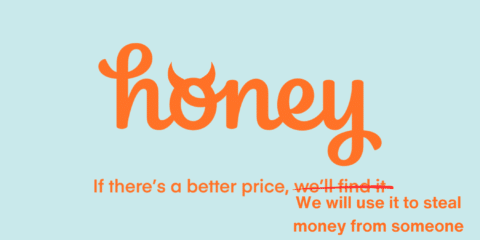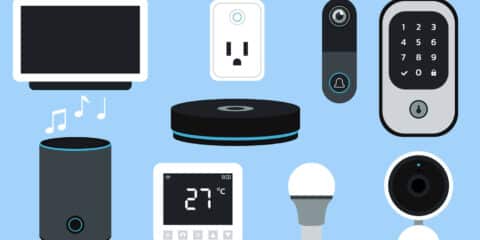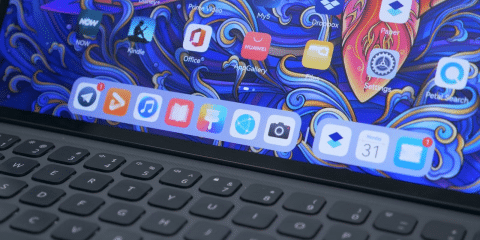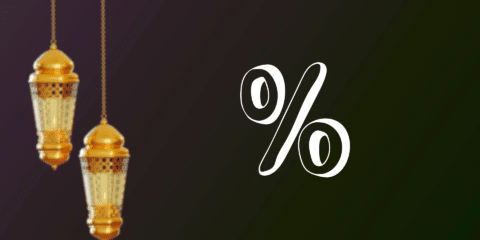
أفضل 3 طرق تحويل صيغة الصور للأندرويد..بطبيعة الحال فهناك العديد من الصيغ التي تأتي بها الصور، سواء كانت WEBP أو JPG أو PNG، وتلك صيغ مختلفة في تكويناتها ومدى إمكانية عرضها، فعلى سبيل المثال صيغة PNG و JPG حصلوا على النصيب الأوفى من إمكانية عرضهم لأعلى مدى، حيث يعدوا مدعومين من جميع أنواع معارض الصور تقريبًا، وتحديدًا على الهاتف الذكي، إلا أن صيغة WEBP لا يمكن تشغيلها في كثير من الأحيان على الهاتف، حيث لا تعد مدعومة لأن تُعرض بشكلٍ مباشر دون وسيط أو دون أي إجراء قَبليّ، لذلك سنعرض هنا أفضل 3 طرق تحويل صيغة الصور للأندرويد..تابع لتتعرف على المزيد.
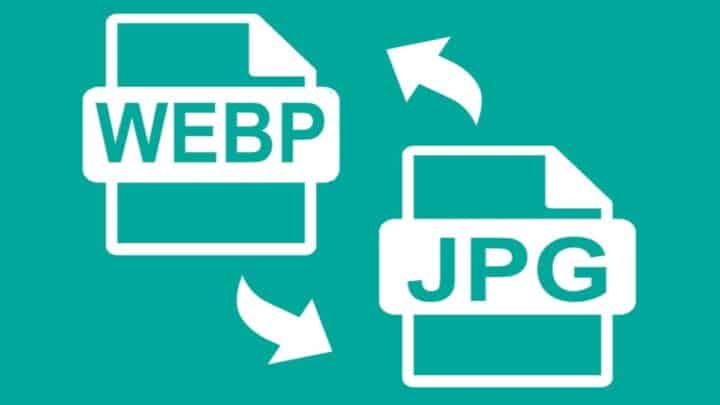
ما هي صيغة WEBP؟
هي صيغة جديدة طوّرتها Google لأن تساعد في تسريع تحميل مواقع الويب، فما الذي فعلته جوجل إذًا؟ هو أنها قامت بتطوير صيغة جديدة يتم فيها ضغط حجم الصورة لئلّا يتسبب ذلك في تأخير الصفحات أو المواقع في التحميل عند الولوج إليها، فصيغة PNG على سبيل المثال تأتي بالنصيب الأوفى من المساحة، حيث تأتي بمساحات أكبر في الوضع الطبيعي نظرًا لما تقدمه من جودة عالية جدًا، وهذه نقطة القوة هنا في صيغة WEBP، وهي أنه لا تكون الجودة أمام المساحة، حيث برغم ضغط مساحة الصورة أو حجمها، إلا أنها تظل محتفظة بجودتها دون أن يتم المساس بها، ولكن ما عيبها؟ هو أنها غير مدعومة من غالبية تطبيقات تحرير الصور ومعارض الصور ذاتها في هواتف الأندرويد، وما نتحدث عنه هو 3 طرق تحويل صيغة الصور للأندرويد..حيث تقوم بتحويل صيغة WEBP لصيغ أخرى قابلة للعرض بسهولة دون مشاكل وهم JPG و PNG! فكيف يمكن ذلك على الأندرويد؟
أفضل 3 طرق تحويل صيغة الصور للأندرويد
حيث سنذكر تاليًا ثلاث تطبيقات تُمكنك من تحويل صيغة الصور من WEBP إلى JPG أو PNG، حيث تأتي هذه التطبيقات بإمكانيتها لتحويل صيغة الصورة للصيغة التي تود أن تكون عليها، حتى تتمكن من عرض الصورة كما يحلو لك على تطبيقات تحرير الصور وعلى معرض الصور نفسه في هاتفك، تطبيق صور جوجل، وتطبيق معرض سامسونج، وتطبيق آخر خارجيّ، حيث سنتناولهم كل تطبيقٍ على حدى مع توضيح طريقة تحويل الصور من خلال كل تطبيق على النحو التالي:
صور جوجل Google Photos
حيث يتم الأمر هنا بطريقة غير مباشرة، فلا توجد أداة معينة لأن تُمكنك من تحويل صيغة الصورة بضغطة واحدة مثلًا، بل يتم الأمر بطريقة غير مباشرة، فعندما تقوم بإجراء أي تعديل على الصورة، ثم القيام بحفظها، فسيتم حفظ الصورة بصيغة JPG بدلًا من صيغة WEBP، وذلك على النحو التالي:
- بعد التوجه لتطبيق صور جوجل..قم بفتح صورة بصيغة WEBP

- ثم بعد الضغط على “تعديل” للتوجه إلى خيارات التحرير
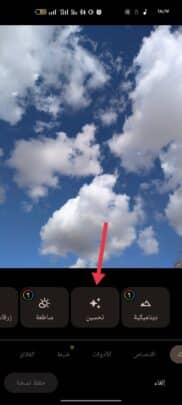
- وبعد الضغط على “تحسين” ليقوم التطبيق بعمل تعديل طفيف..
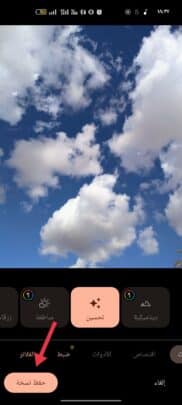
- قم بالضغط على “حفظ” لتتمكن من حفظ نسخة جديدة معدلة من قبل صور جوجل ..ثم انتقل لتفاصيل الصورة لتجد أنها بصيغة JPG، وبهذا يتم تحويل صيغة الصور.
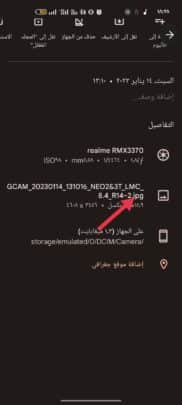
استخدام تطبيق معرض سامسونج
تطبيق معرض سامسونج هو المعرض الإفتراضي لهواتف سامسونج، حيث يأتي بإمكانية تعديل الصور وحفظها بصيغة جديدة وهي JBEG، وذلك على غرار الطريقة السابقة باستخدام صور جوجل الموجود بشكلٍ افتراضي في كل هواتف أندرويد، فتطبيق سامسونج هو تطبيق افتراضي يأتي لهواتف سامسونج على وجه التحديد،حيث سنتمكن من تحويل صيغة الصورة بالخطوات التالية:
- توجه إلى تطبيق معرض سامسونج ثم قم بفتح صورة بصيغة WEBP

- بعد الضغط على علامة القلم لفتح خيارات التعديل..في حال لم ترغب في تطبيق أي تأثير لعدم المساس بالجودة والألوان الأصليين للصورة، قم بالضغط هنا للتوجه لإجراء تغيير الحجم


- ولئلّا تؤثر على جودة الصورة أو حجمها، اختر الإبقاء على الحجم الأصلي من خلال الخيار التالي..ثم قم بحفظ الصورة على هذا النحو
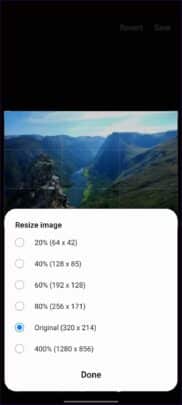

وبهذا يتم تحويل صيغة الصور باستخدام معرض سامسونج. المصدر: هنا
استخدام تطبيق Image Converter: JPG PNG PDF في تحويل صيغة الصور
التطبيقات الخارجية هي الحل الآخر للتطبيقين الإفتراضيين الذي تم ذكرهم أعلاه، وتطبيق Image converter هو أفضل التطبيقات في تحويل صيغة الصور، وذلك بناءًا على نصيحة الخبراء الذين قاموا باستخدامه، حيث يتم تحويل صيغة الصورة من WEBP إلى PNG أو JPG على النحو التالي:
- فتح التطبيق بعد تثبيته..والضغط على الزر المشار إليه لفتح المعرض لاختيار صورة
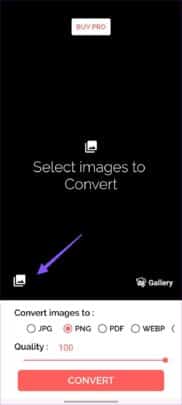
- ثم بعد اختيار الصيغة المراد تحويل صيغة الصورة إليها..ثم الضغط على Convert
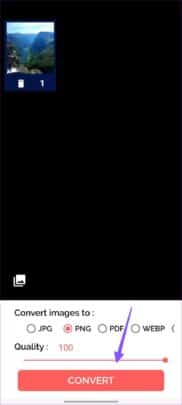
- ثم اضغط على done لينتهي تحويل صيغة الصورة.
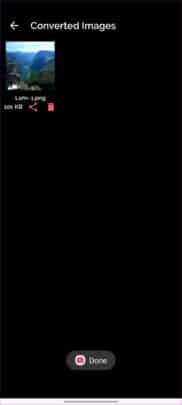
المصدر: هنا
لتحميل التطبيق
اقرأ أيضًا: 7 طرق لـ إرسال الفيديوهات كبيرة الحجم من هواتف الأندرويد